Hvis Nvidia Grafikkort blir ikke oppdaget når du åpner Enhetsbehandling, er det ikke bare problemet ditt, da det har påvirket mange brukere av Windows 10. Her er de raske og enkle løsningene for dette irriterende problemet.
Fix 1 - Vis skjulte enheter
1. trykk Windows-taster + R sammen til Åpen LØPE kommandoboks.
2. Skrive devmgmt.msc i den og klikk OK å åpne Enhetsbehandling.

3. Nå, klikk på Utsikt fanen
4. Velge Vis skjulte enheter.

5. Klikk på Skjermkort for å velge den.
6. Klikk på Handling
7. Klikk på Skann etter maskinvareendringer
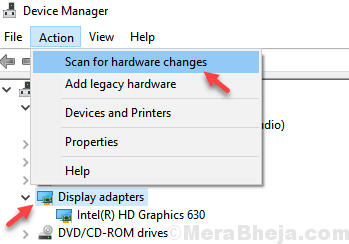
8. Utvid nå systemenheter, hvis du kan finne noen enheter med PCI i navnet, og hvis det er en gul feiltrekant i den. Bare høyreklikk og velg oppdateringsdriver.
På samme måte utvider du også andre enheter og prøver å finne en hvilken som helst enhet med PCI i navnet, og hvis det er et gult feil trekantet tegn.
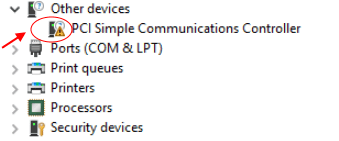
9. Høyreklikk og klikk på oppdater driver.
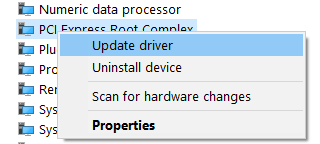
10. Klikk på søk automatisk etter drivere og la den oppdatere.
12. Klikk igjen på Utsikt fanen
13. Velge Vis skjulte enheter.

14. Nå, søk se etter oppdateringer i søkefeltet i Windows 10.
15. Klikk nå på søkeresultatene for oppdateringer.
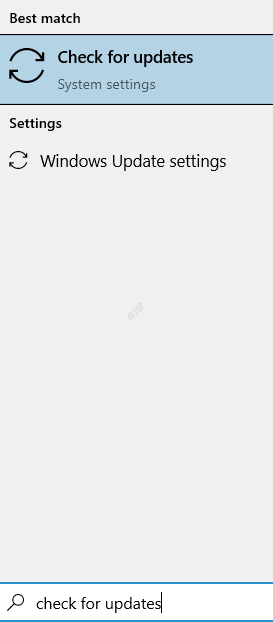
16. Nå klikker du på se etter oppdateringer og oppdater Windows 10.
17. Hvis det er noe som se valgfrie oppdateringer, klikk på den.
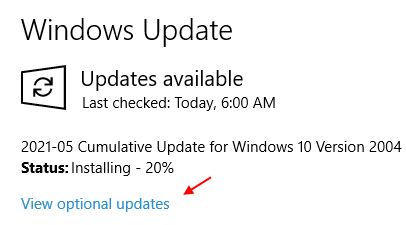
18. Klikk på Driveroppdateringer. Hvis det er noen driveroppdateringer relatert til NVIDIA, bare nedlasting og installere den.
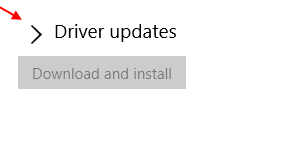
19. Omstart din PC
Nå, utvid skjermadapteren din i enhetsbehandling for å sjekke om NvIDIA-grafikkort er tilgjengelig eller ikke.
Løs 2 - Bruk kommandoer
1. Søk cmd i søkefeltet i Windows 10.
2. Høyreklikk og Kjør som administrator.

3. Kjør nå kommandoene nedenfor i ledeteksten.
sett devmgr_show_nonpresent_devices = 1
4. Kjør nå kommandoen nedenfor.
Start DEVMGMT.MSC
Fix 3 - Bruke ledeteksten
1. Søk cmd i Windows 10 oppgavelinjesøk.
2. Høyreklikk og velg Kjør som administrator

3. Kopier og lim inn kommandoen nedenfor og trykk enter for å utføre den.
bcdedit / sett pc AliExpress tvunget
Fix 4 - Last ned og installer Nvidia Geforce opplevelsesprogramvare
Noen brukere ble kvitt problemet ved å laste ned og installere Nvidia Geforce Experience-programvare fra her .
Fix 5 - Sett Bios til standard
1. Gå til Bios.
For å gå til Bios, start datamaskinen på nytt og trykk på Bios-tastene for å gå inn i Bios. Nedenfor er forskjellige Bios-nøkler for forskjellige bærbare produsenter.
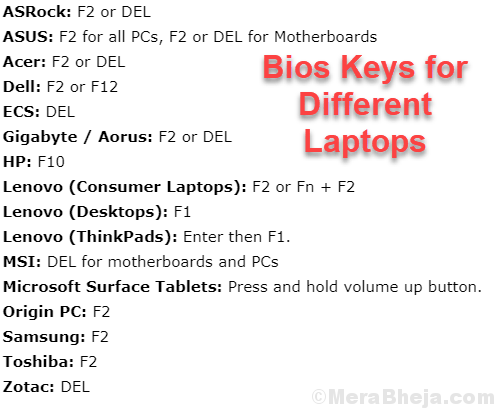
2. Etter at du har angitt Bios, er det bare å velge Standardinnstillinger ved å trykke på F9 (Se bare nederst for å velge standardinnstillinger).
3. Trykk deretter på F10-tasten for å lagre og avslutte.
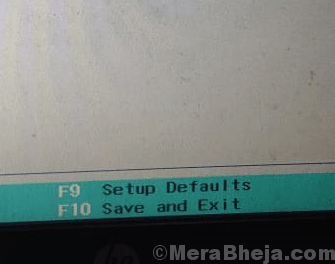
Gå til PCen din igjen, og grafikkortet ditt vises igjen.
Fix 6 - Oppdater BIOS
Søk i produsentens navn + BIOS på Google. Last ned og installer og oppdater til den nyeste BIOS-versjonen for systemet ditt.